手机文字下划线怎么打 手机下划线怎么打
日期: 来源:铲子手游网
手机文字下划线怎么打,手机是我们日常生活中必不可少的工具,而在手机表达文字时,常常会需要用到下划线,那么大家知道如何在手机上打下划线吗?在这里小编就来为大家分享一下使用手机下划线的方法。其实打下划线的方法很简单,只需长按-即可出现下划线的选项。不过需要注意的是,在不同的手机品牌及系统中,下划线的位置也可能会有所不同。因此在使用中需要略加尝试和适应。总之熟练掌握打下划线的方法,能够让我们在手机书写中事半功倍,更加高效便捷。
步骤如下:
1.点击一下文字输入区域,出现键盘,点击“符号”。
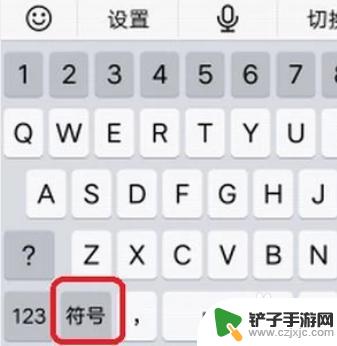
2.我们看到键盘底部有各类别的符号可供选择,我们选择“英文”。

3.此时,我们就能看见下划线符号了。如图所示,点击一下下划线符号就能输入下划线,点击多次该符号,就能输入多个下划线。
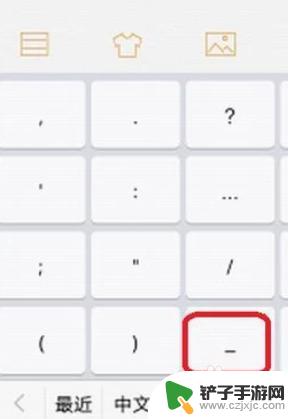
4.我们输入下划线加字母试试,效果如下图。
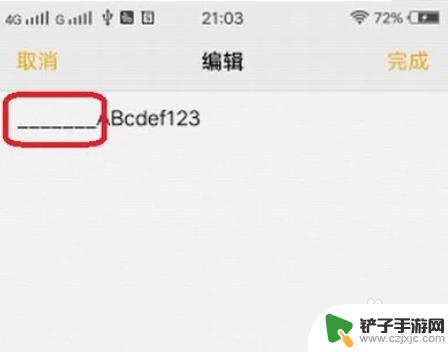
5.苹果手机输入方法如下:将输入法调整到中文输入状态。
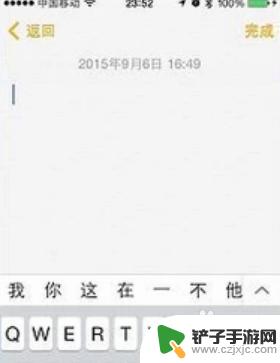
6.按左下角的“123”。
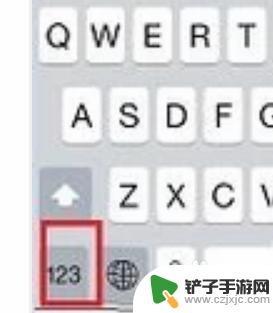
7.然后点击键盘中的“#+=”键。
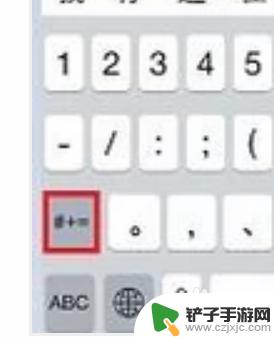
8.此时会出现下划线,点击选取即可,如图:
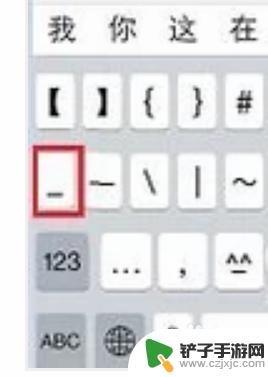
以上是手机文字下划线的打法,希望这些步骤能帮助您解决疑惑并达到目的。














